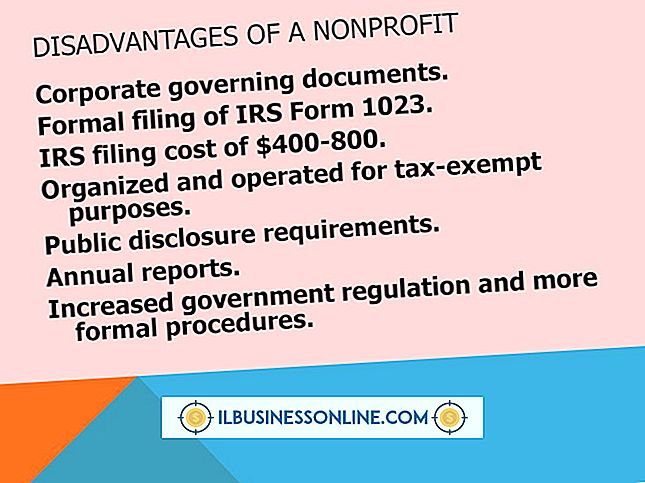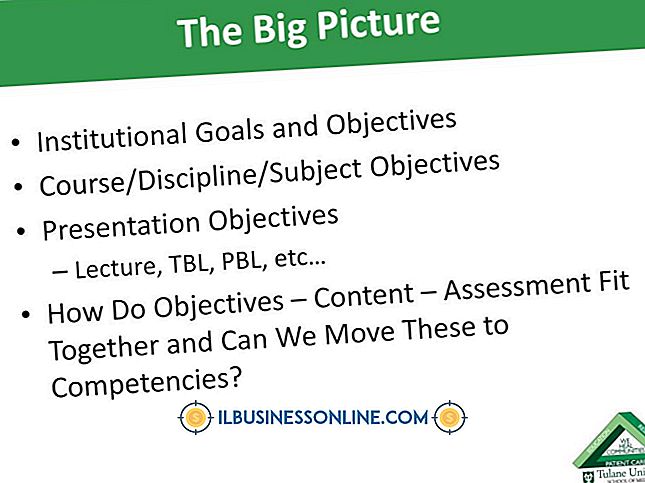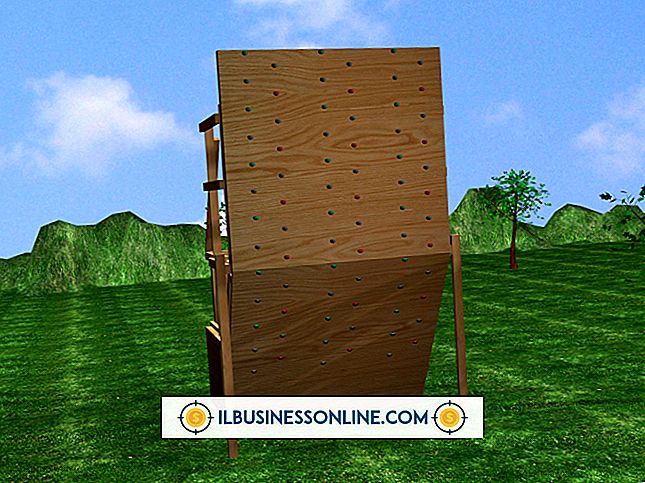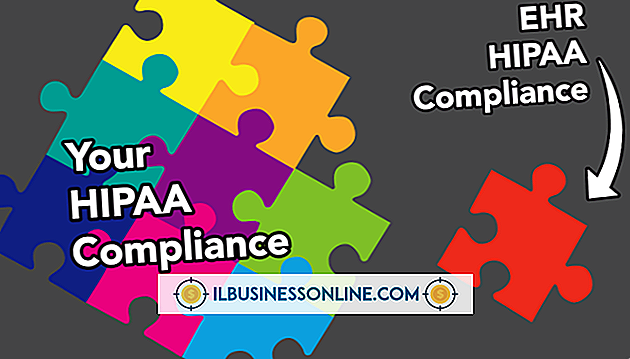Cara Mengunduh Gambar Ke Komputer Menggunakan Media Center

Di antara banyak fiturnya, Windows Media Center dapat menyimpan dan mengatur foto pribadi Anda. Sebelum Anda dapat melihatnya, Anda harus memasukkan dulu foto Anda ke komputer. Windows Media Center dapat membantu Anda mengunduh gambar dari kamera digital, flash drive USB, atau perangkat yang dapat dilepas lainnya.
1.
Klik tombol "Start" Windows dan pilih "All Programs." Klik "Windows Media Center."
2.
Klik tombol "Maksimalkan" untuk menampilkan Windows Media Center tertentu dalam mode layar penuh. Memaksimalkan tampilan memastikan semua opsi yang tersedia tetap terlihat pada satu layar.
3.
Hubungkan kamera digital Anda, USB flash drive atau perangkat yang dapat dilepas lainnya ke komputer Anda. Sebagian besar perangkat akan terhubung melalui kabel USB. Setelah terhubung, perangkat akan memicu kotak dialog yang menampilkan opsi potensial.
4.
Klik "Impor gambar dan video." Pilih gambar yang ingin Anda unduh ke komputer Anda. Direktori gambar default Windows Media Center adalah folder "My Pictures", jadi pastikan dan ubah folder tujuan jika Anda lebih suka mengunduh gambar ke direktori lain.
5.
Klik "Impor" untuk mengunduh gambar yang dipilih ke komputer Anda. Anda sekarang dapat mengakses gambar melalui Windows Media Center.
Kiat
- Prosedur yang sama juga berfungsi untuk mengunduh video ke komputer Anda. Namun, jika Anda mentransfer video apa pun beserta gambarnya, video tersebut juga akan disalin ke folder "Gambar Saya". Jika Anda ingin mengakses video melalui "Video Library" Media Center, Anda harus menggunakan Windows Explorer dan memindahkan video secara manual ke folder "Video Saya" atau "Video Publik".
- Anda dapat menambahkan tag deskriptif ke gambar yang diunduh agar tetap teratur dan mudah ditemukan. Klik kotak "Tandai gambar ini (opsional)" saat mengimpor gambar untuk menambahkan tag secara otomatis, atau Anda juga dapat menambahkan tag setelah gambar diunduh. Pilih gambar yang ingin Anda beri tag di folder "Gambar Saya" dan kemudian klik "Tambahkan tag." Ketikkan nama tag, gunakan tanda titik koma untuk memisahkan beberapa tag. Klik "Simpan." Sekarang Anda dapat mencari foto menggunakan istilah tag.
- Setiap panel detail gambar di Windows Media Center juga akan memungkinkan Anda untuk memberi judul gambar atau memberi peringkat dari satu hingga lima bintang. Judul dan peringkat adalah dua cara efektif lainnya untuk mengurutkan dan mengatur foto Anda.